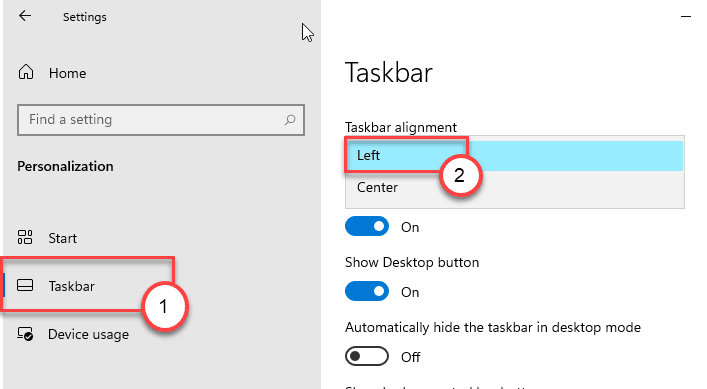Oleh Sambit Koley
Windows 11 memiliki fitur integral yang membantu menampilkan penggunaan baterai dari setiap aplikasi yang diinstal pada mesin Anda. Fitur ini sangat berguna untuk semua pengguna laptop karena mereka dapat dengan mudah mengidentifikasi aplikasi yang boros baterai dan memutuskan untuk mematikan/menghentikan aplikasi tersebut untuk menghemat masa pakai baterai pada sistem mereka.
Cara mengetahui penggunaan baterai aplikasi di Windows 11
Sangat mudah untuk mengetahui aplikasi mana yang menghabiskan daya pada sistem. Cukup ikuti petunjuk ini untuk melakukannya.
1. Pertama-tama, tekan tombol Tombol Windows+I tombol bersama-sama untuk membuka Pengaturan.
2. Kemudian, klik tombol “Aplikasipengaturan.

3. Setelah pengaturan Aplikasi terbuka, klik "Aplikasi & Fitur" di sisi kiri.
4. Daftar aplikasi yang diinstal akan muncul di sisi kanan. Kemudian, gulir ke bawah untuk menemukan aplikasi yang ingin Anda periksa penggunaan baterainya.
5. Selanjutnya, klik “Opsi lanjutan“.
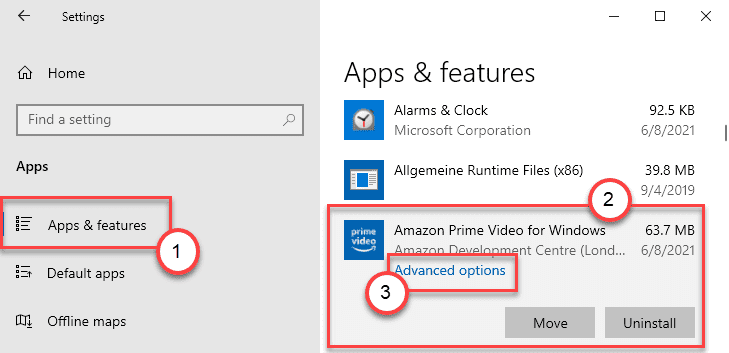
6. Di jendela Opsi lanjutan, gulir ke bawah dan Anda akan melihat 'Penggunaan baterai'.
7. Kemudian, klik tombol “Periksa penggunaan baterai“.
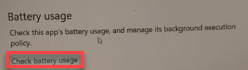
Ini akan menunjukkan penggunaan baterai aplikasi selama jangka waktu tertentu. Ini akan membantu Anda memahami penggunaan aplikasi.